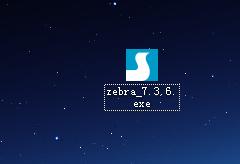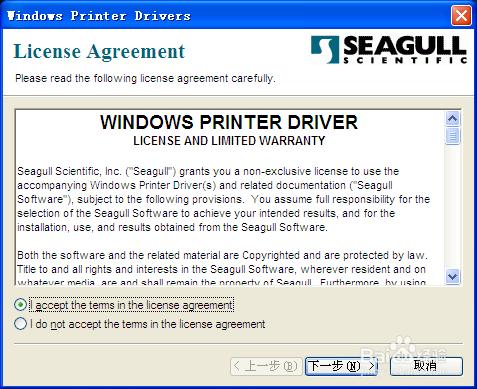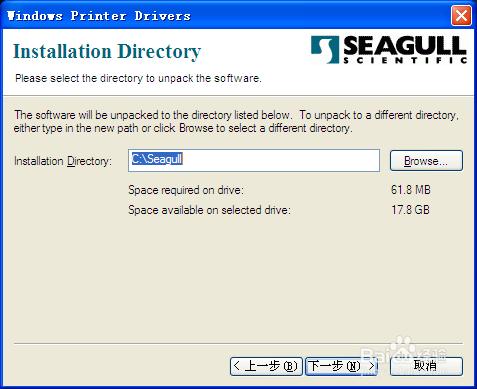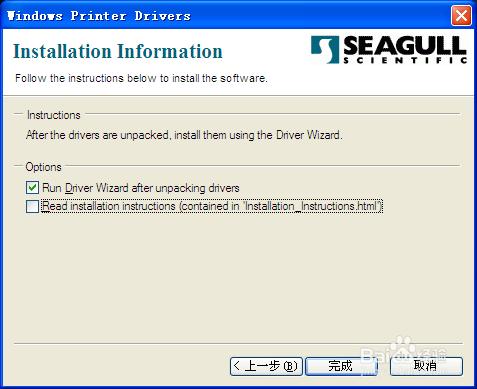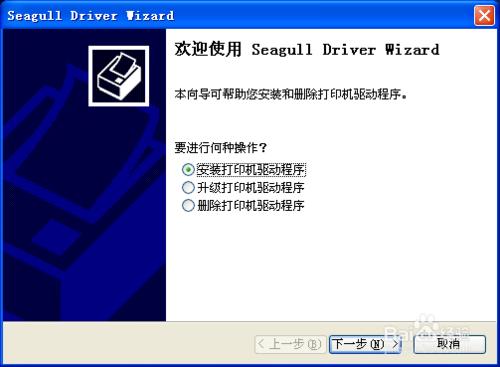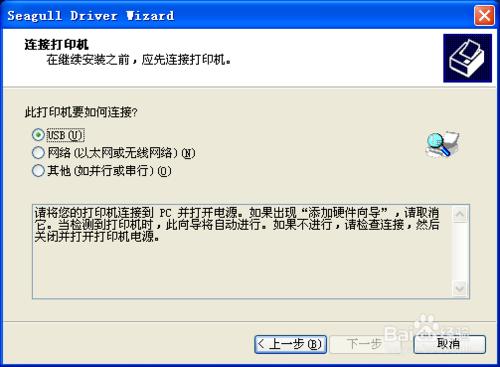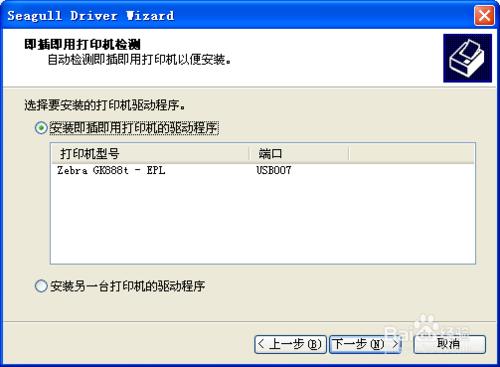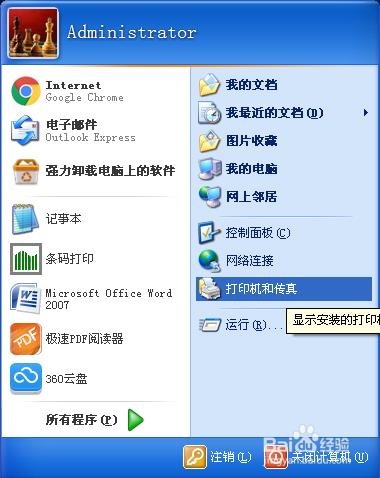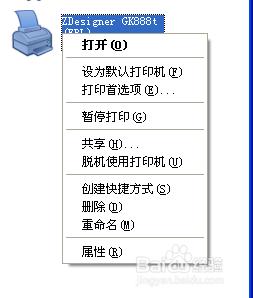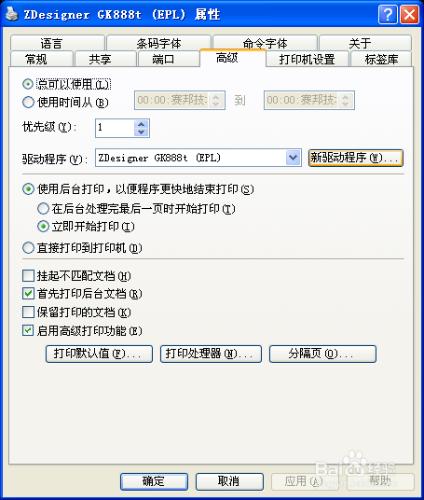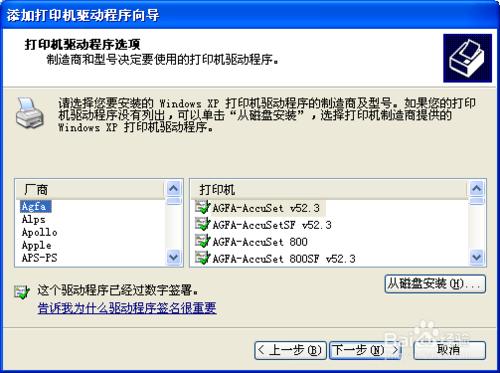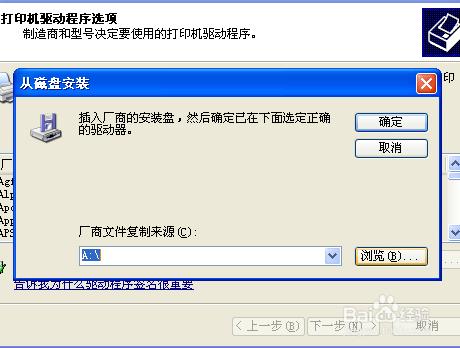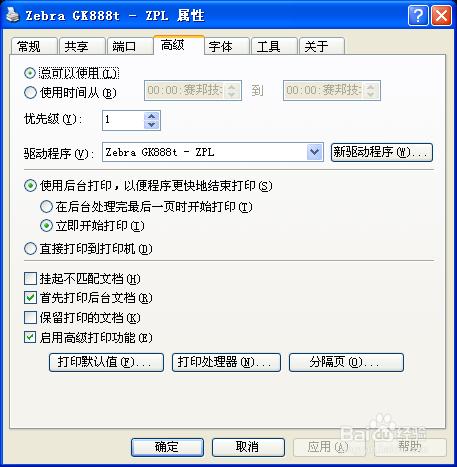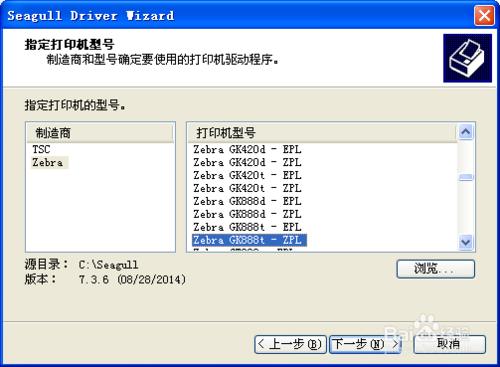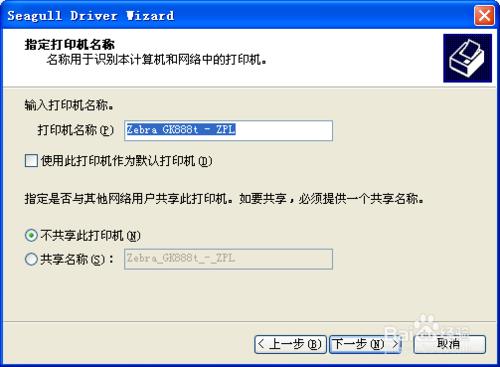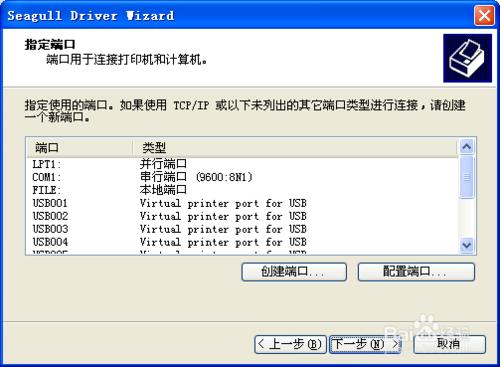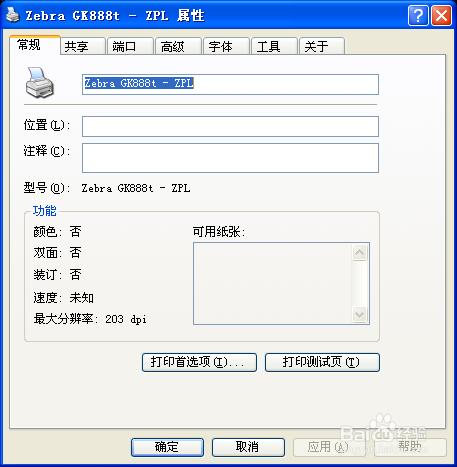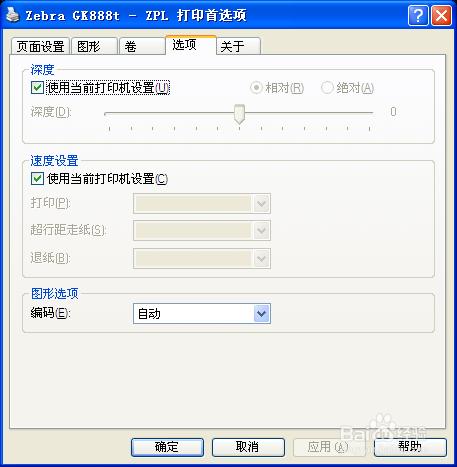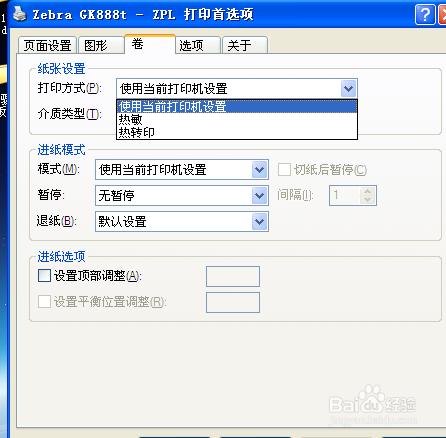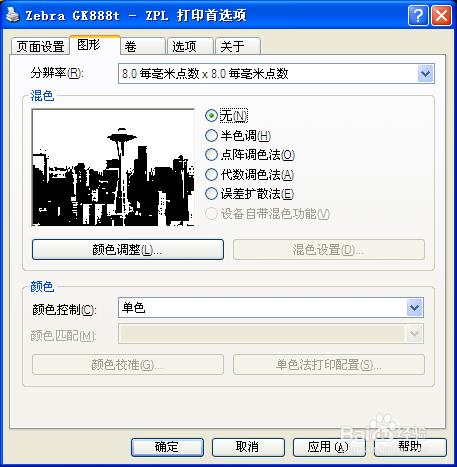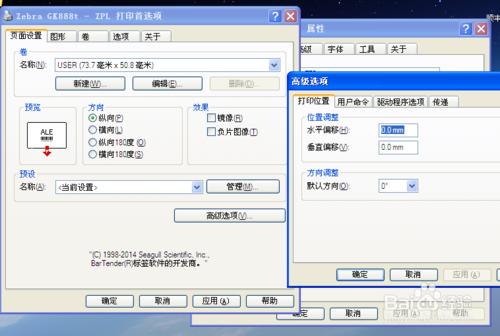相對於斑馬原廠驅動,海鷗驅動在打印速度,數據處理方面更為流暢,而且不同系統的兼容性也更好,所以更推薦安裝海鷗驅動
工具/原料
斑馬桌面打印機一臺,型號主要包括gk888d、gk888t、gk888CN,任一皆可
海鷗驅動,下載地址 :
方法/步驟
下載好驅動後雙擊圖標打開
選擇上面的同意許可,點下一步
選擇安裝目錄,一般默認,有D盤強迫症的可以更改目錄。點下一步
選擇上面的一項,點下一步,下一步
如果打印機已經通過usb數據線連接好電腦並開機,則選擇第一項,會自動檢測打印機型號和端口,然後依次點下一步就安裝完成了。此時顯示的型號是zebra gk888t -epl。我們需要安裝的是gk888t -zpl(若是gk888d的打印機則需安裝gk888d -zpl)
若未連接打印機,選擇其他,直接跳到第7步
安裝完後,依次點擊開始菜單——打印機和傳真(win7系統為設備和打印機)——選中打印機圖標點右鍵——屬性(win7為打印機屬性)——高級——新驅動程序——從磁盤安裝——瀏覽——找到驅動安裝目錄裡面的zebra.inf文件——確定。選擇打印機廠商為zebra,打印機型號為zebra gk888t-zpl 或zebra gk888d -zpl。依次下一步完成安裝
如果安裝驅動時沒有連接打印機或是覺得上面的步驟太過繁瑣,可以按照下面的步驟安裝,接第5步,選擇打印機型號為gk888t -zpl(若是gk888d的打印機則需安裝gk888d -zpl),下一步,下一步
端口選擇。因為是usb線連接,所以選擇USB00X,x值一般為最大值,若不確定可先隨便選一個。下一步,完成安裝
安裝完後,依次點擊開始菜單——打印機和傳真(win7系統為設備和打印機)——選中打印機圖標點右鍵——屬性(win7為打印機屬性)——常規——打印測試頁,若打印機有出紙則安裝成功。若不出紙綠燈閃爍,則為暫停狀態,需按一下打印機上的綠色按鈕,才能出紙。若打印機不出紙綠燈也不閃。則可能是端口選擇錯誤。需點擊端口,在分組框內選擇正確的USB00X。可從上倒下依次測試能不能打印出測試頁。打印出測試頁則端口正確
完成後依次點擊開始菜單——打印機和傳真(win7系統為設備和打印機)——選中打印機圖標點右鍵——打印機首選項。找到選項,去掉深度旁邊的勾選擇絕對,可調節打印機的顏色深淺,數值越大,顏色越深。去掉速度設置下面的勾可調節速度。
找到卷,打印方式改為熱敏,介質類型為非連續(web感應),進紙模式為撕去,其他不改,點擊應用。找到圖形,選擇:無,點擊應用
如果打印標籤後發現內容未打全後者需要調整打印內容在標籤上的位置可操作此步驟:
找到頁面設置,點擊高級選項。在位置調整中輸入位置偏移值,可以輸入正負數值。方向可調整打印內容方向。如反向則選擇180度即可
注意事項
安裝後最好打印一下測試頁,以確定端口選擇正確
打印過程中更改了打印機參數,如果不生效,需要重啟一下打印用的軟件或者瀏覽器